Come risolvere l'installazione di VirtualBox non riuscita in Windows 10
Varie / / April 04, 2023
Negli ultimi tempi, molti utenti di Windows 10 si sono lamentati di aver ricevuto un errore di installazione durante il tentativo di installare l'installazione di VirtualBox sui propri computer. VirtualBox è uno strumento che aiuta gli utenti a utilizzare più sistemi operativi sui propri computer. Questo strumento consente agli utenti di eseguire i sistemi operativi Linux, Oracle Solaris, Mac OS X e Microsoft Windows. L'errore di installazione può impedire agli utenti di utilizzare l'installazione di VirtualBox e persino causare problemi quando tentano di reinstallare l'installazione di VirtualBox sul proprio computer. È facile risolvere il problema di installazione di VirtualBox non riuscito. In genere, il problema può essere risolto eseguendo scansioni del sistema. In questa guida, discuteremo i metodi per sapere come risolvere il problema di installazione non riuscita di VirtualBox su Windows 10.
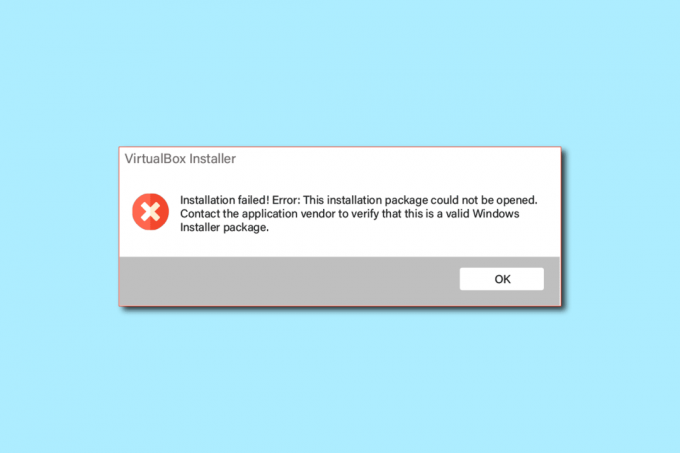
Sommario
- Come risolvere l'installazione di VirtualBox non riuscita in Windows 10
- Metodo 1: eseguire l'installazione di VirtualBox come amministratore
- Metodo 2: garantire spazio su disco sufficiente
- Metodo 3: cancella i file temporanei
- Metodo 4: disabilitare temporaneamente l'antivirus di terze parti (se applicabile)
- Metodo 5: aggiorna Windows
- Metodo 6: eseguire la risoluzione dei problemi di installazione del programma Microsoft
Come risolvere l'installazione di VirtualBox non riuscita in Windows 10
Possono esserci diversi motivi per i problemi di installazione di VirtualBox. Alcuni dei possibili motivi sono elencati di seguito.
- Problemi di configurazione e autorizzazione con l'installazione di VirtualBox
- Spazio su disco insufficiente sul computer
- File di sistema danneggiati o obsoleti sul tuo computer
- Problemi causati da un antivirus di terze parti
- Aggiornamenti di Windows danneggiati o obsoleti
- Bug ed errori negli aggiornamenti di Windows
- Problemi causati da file temporanei in eccesso
Nella seguente guida, discuteremo i metodi per risolvere i problemi con l'errore di installazione di VirtualBox.
Metodo 1: eseguire l'installazione di VirtualBox come amministratore
Uno dei primi metodi che puoi provare per risolvere gli errori di installazione con l'installazione di VirtualBox è eseguire l'installazione come amministratore. Consentire i privilegi amministrativi all'installazione di VirtualBox previene gli errori causati dalle altre app in background.
1. Individua il File di installazione di VirtualBox e fai clic destro su di esso.
2. Ora, fai clic su Esegui come amministratore.

3. Al prompt UAC, fare clic su Successivo > procedere a Installazione di Oracle VM VirtualBox.
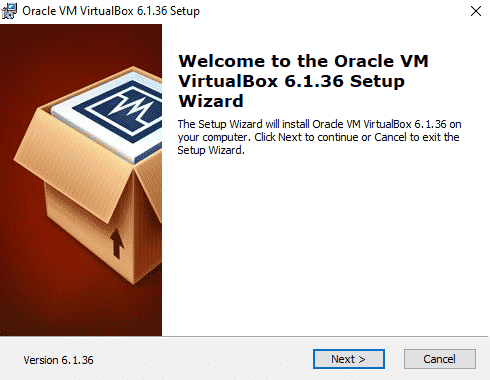
Molti utenti hanno notato che consentire le autorizzazioni dell'amministratore di installazione di VirtualBox ha risolto l'errore di installazione.
Metodo 2: garantire spazio su disco sufficiente
Prima di installare o eseguire una reinstallazione di VirtualBox sul tuo computer, assicurati di disporre di spazio su disco sufficiente per installare il programma. Uno dei motivi più comuni per l'errore di installazione sui computer è lo spazio su disco insufficiente sul computer, puoi provare a liberare spazio su disco per risolvere il problema di installazione di VirtualBox non riuscito.
1. Premere Tasti Windows+E contemporaneamente per aprire Esplora file.
2. Clicca su Questo pc e individuare il disco in cui si desidera installare l'installazione di VirtualBox.
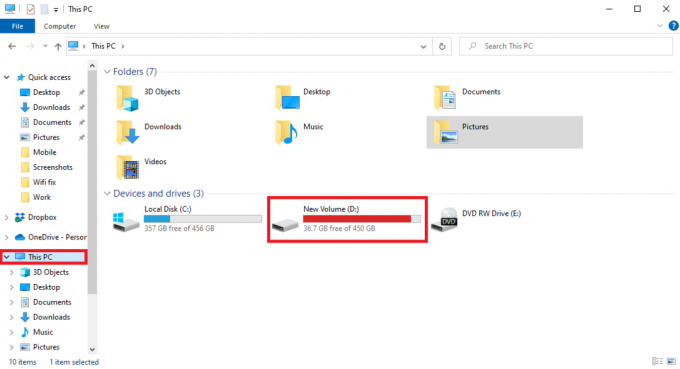
3. Fare clic con il tasto destro sul disco e clicca su Proprietà.

4. Sotto il Generale scheda, è possibile visualizzare le informazioni sullo spazio su disco.

5. Se disponi di spazio su disco insufficiente, considera di eliminare i file non necessari dal disco. Per liberare spazio, puoi leggere la nostra guida su come utilizzare la pulizia del disco in Windows 10.

Leggi anche:Correzione Impossibile creare un dispositivo proxy per il dispositivo USB
Metodo 3: cancella i file temporanei
I file temporanei sono file temporanei sul tuo computer. È necessario pulire regolarmente questi file, altrimenti questi file potrebbero rallentare il computer e causare vari errori come l'installazione e la reinstallazione degli errori di installazione di VirtualBox. Molti utenti hanno scoperto che l'eliminazione della directory temporanea ha risolto il problema con l'installazione.
1. Premere Tasti Windows + R contemporaneamente per aprire il Correre la finestra di dialogo.
2. Tipo %temp% e premere il Tasto Invio.

3. Colpire il Ctrl + A tasti insieme per selezionare tutti i file ed eliminarli tutti premendo il tasto Elimina chiave.

Metodo 4: disabilitare temporaneamente l'antivirus di terze parti (se applicabile)
Molti utenti hanno anche scoperto che l'errore di installazione con l'installazione di VirtualBox è stato causato dall'antivirus di terze parti. Quando un antivirus legge erroneamente un file di programma come virus o malware, potrebbe interrompere il processo di installazione e causare un errore di reinstallazione di VirtualBox. Per risolvere i problemi causati da un antivirus puoi provare a disabilitare l'antivirus sul tuo computer. Puoi dare un'occhiata al Come disattivare temporaneamente l'antivirus su Windows 10 guida per disabilitare in modo sicuro l'antivirus di terze parti sul tuo computer e risolvere il problema di installazione non riuscita di VirtualBox.

Leggi anche:Correggi il codice di errore VMware 21001 in Windows 10
Metodo 5: aggiorna Windows
A volte l'errore di installazione con l'installazione di VirtualBox può essere causato da problemi di Windows. Se sul tuo computer è installata una versione di Windows danneggiata o obsoleta, potresti riscontrare problemi durante il tentativo di installazione dei programmi. Per risolvere questo problema puoi controllare manualmente gli aggiornamenti di Windows 10 sul tuo computer. Dai un'occhiata al Come scaricare e installare l'ultimo aggiornamento di Windows 10 guida per seguire in sicurezza i passaggi per installare l'ultima versione di Windows 10 sul tuo computer.
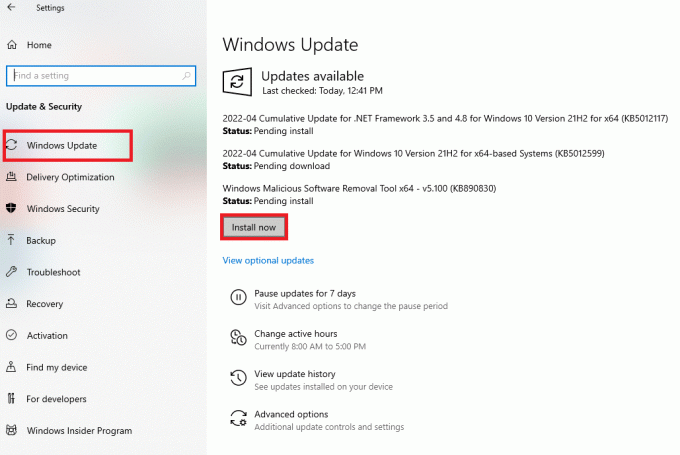
Leggi anche: Fix Impossibile creare la Java Virtual Machine in Windows 10
Metodo 6: eseguire la risoluzione dei problemi di installazione del programma Microsoft
Molti utenti che hanno riscontrato questo errore sono stati in grado di risolvere il problema eseguendo lo strumento di risoluzione dei problemi di installazione del programma Microsoft. Questo strumento è sviluppato da Microsoft per risolvere gli errori di installazione durante il tentativo di installare un programma sul tuo computer. È possibile seguire i passaggi indicati di seguito per eseguire lo strumento di risoluzione dei problemi di installazione del programma Microsoft per risolvere il problema di installazione di VirtualBox non riuscito.
Nota: Abbiamo mostrato Google Chrome browser come esempio. È possibile seguire questi passaggi nei rispettivi browser web.
1. Colpire il Tasto Windows, tipo Cromo, quindi fare clic su Aprire.

2. Dalla barra di ricerca vai al Risoluzione dei problemi di installazione del programma Microsoft pagina.
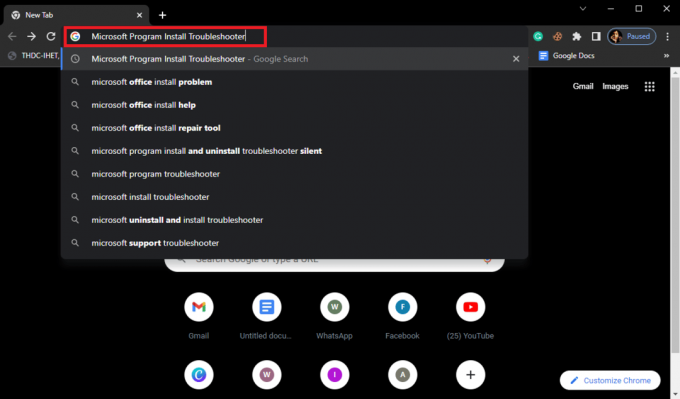
3. In questa pagina clicca sul Scarica lo strumento per la risoluzione dei problemi opzione.
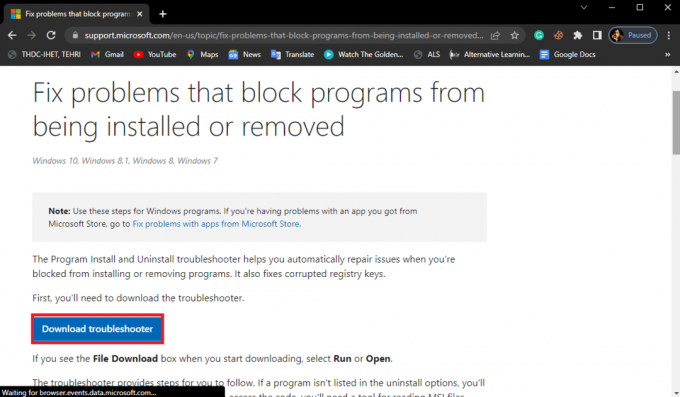
4. Attendi il download dello strumento. Al termine dell'installazione, aprire lo strumento.
5. Quindi, fare clic sul Prossimo pulsante.

6. Individuare Hai problemi con l'installazione o la disinstallazione di un programma sezione e fare clic su Installazione.

7. Attendi che lo strumento esegua la scansione del tuo computer per i possibili motivi dell'errore di installazione.
8. Una volta completata la scansione riavviare il PC e prova ad avviare il file di installazione del programma di installazione di VirtualBox.
Domande frequenti (FAQ)
Q1. Perché non riesco a installare VirtualBox?
Risposta. Ci possono essere diversi motivi per errori di installazione con VirtualBox come non c'è abbastanza spazio sul disco, file di sistema corrotti, problemi con l'antivirus, Problemi di Windows, eccetera.
D2. Cos'è VirtualBox?
Risposta. Scatola virtuale è uno strumento che consente agli utenti di eseguire diversi sistemi operativi sui propri computer.
D3. Quali sistemi operativi posso eseguire con VirtualBox?
Risposta. Un utente può eseguire vari sistemi operativi come Linux, Oracle Solaris, Mac OS X, E Microsoft Windows sistemi operativi.
Consigliato:
- Come trovare gratuitamente il nome di qualcuno per numero di telefono
- Risolvi i problemi di installazione della stampante in Windows 10
- Fix Virtualbox Impossibile inserire il disco ottico virtuale
- Risolto il messaggio di errore dell'interfaccia di VirtualBox con connessioni attive
Speriamo che questa guida ti sia stata utile e che tu sia riuscito a capirlo come risolvere l'installazione di VirtualBox non riuscita problemi sul tuo computer. Facci sapere quale metodo ha funzionato per te. Se hai qualche suggerimento per noi, faccelo sapere nella sezione commenti.

Elon Decker
Elon è uno scrittore di tecnologia presso TechCult. Scrive guide pratiche da circa 6 anni e ha trattato molti argomenti. Ama trattare argomenti relativi a Windows, Android e gli ultimi trucchi e suggerimenti.



